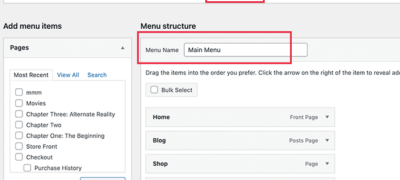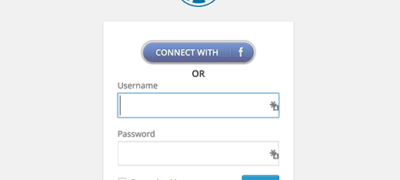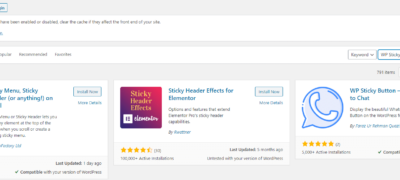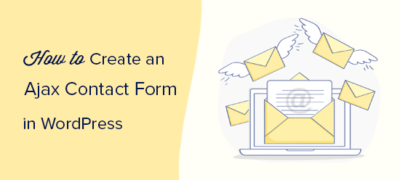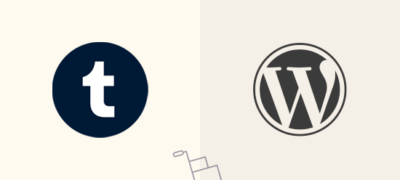您想在 WordPress 中为不同页面显示不同的导航菜单项…
您是否要在列和行中显示WordPress照片?默认情况下,WordPress在彼此之间的垂直列中添加图像。但是,如果您要将多张照片添加到博客文章中,那么看起来就不太干净了,需要用户进行大量滚动。在本文中,我们将向您展示如何轻松地在列和行中显示WordPress照片。
为什么您需要按行和列的WordPress照片
默认情况下,当您将多个图像添加到WordPress帖子中时,它们会紧挨着出现或彼此重叠。
这看起来不太好,您的用户将不得不滚动很多才能查看多张图像和照片。
通过使用基于网格的布局以行和列显示照片,可以轻松解决此问题。这样,图像将以紧凑的布局显示,并改善您网站上的用户体验。
话虽如此,让我们看一下如何在列和行中显示WordPress照片。
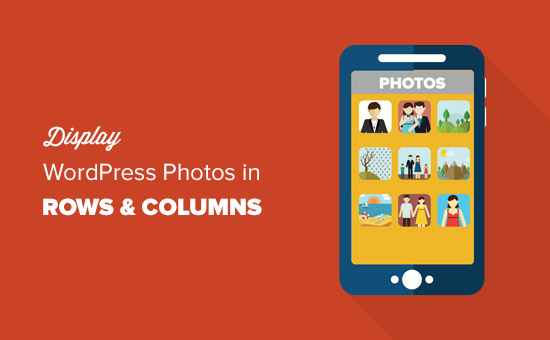
1.在没有插件的列和行中显示照片
此方法不需要您在网站上安装任何新插件。如果您不经常添加多张照片,那么这对您来说很好。
首先,您需要创建一个新帖子或编辑要在其中显示照片的现有帖子。在帖子编辑屏幕上,单击“添加媒体”按钮以启动WordPress媒体上传器弹出窗口。
接下来,您需要上传要在行和列中显示的所有照片。上传后,您将在媒体库中看到您的照片。
您刚刚上传的图像已经被选中。如果要包括任何以前上传的照片,则也可以通过在媒体库中单击它们来选择它们。
之后,您需要单击左栏中的“创建画廊”链接,然后单击“创建新画廊”按钮。
现在,弹出窗口将更改为显示图库设置选项。
您可以选择列数,每个图像应链接到的列数,要显示的图像大小以及随机显示顺序。
之后,您需要单击插入画廊按钮,WordPress将在您的博客文章中插入画廊。
如果要更改列数或其他设置,则只需在帖子编辑器中单击照片。
WordPress将选择您的画廊,然后您可以单击铅笔图标来编辑画廊设置。
就这样,您可以继续撰写您的文章或保存您的更改。您可以立即预览信息,以行和列的形式查看您的照片。
此方法适用于大多数初学者。但是,如果您运行摄影博客或经常在网站上共享照片,则此方法缺少几个重要功能。
例如,照片的外观取决于您的WordPress主题,并且您限于一种特定的布局和样式。
您的图片将不会在灯箱弹出窗口中打开,用户必须将其加载为新页面,然后单击“后退”按钮以返回到原始页面。
为了获得更专业,更美丽的用户体验,您应该尝试使用插件方法。
2.使用插件按列和行显示照片
您需要做的第一件事是安装并激活Envira Gallery插件。有关更多详细信息,请参阅有关如何安装WordPress插件的分步指南。
Envira Gallery是我们的高级WordPress插件之一,单个站点许可证的起价为19美元。
激活后,您需要访问Envira Gallery»设置页面以输入许可证密钥。您可以从Envira Gallery网站上的帐户中获取此密钥。
现在您可以创建漂亮的图像库了。
转到Envira Gallery»添加新页面以创建您的第一个画廊。
您可以从计算机中选择并上传文件,也可以从WordPress媒体库中进行选择。
上传您的照片后,它们将显示在下面的画廊设置框中。
接下来,您需要单击“配置”选项卡以自定义显示照片的方式。
在“图库列数”下,您可以选择照片的列数。
您还可以指定要显示的缩略图的确切大小,以及各列中图像之间的间距。
之后,您可以单击“发布”按钮,以准备将您的照相馆添加到您的WordPress网站中。
现在,您需要编辑一个帖子或创建一个新帖子。您会在帖子编辑器顶部看到新的“添加图库”按钮。
单击它会弹出一个弹出窗口,您需要在其中选择刚刚创建的画廊,然后单击插入按钮。
现在,该插件会将图库简短代码添加到帖子编辑器中。
您可以保存您的帖子并对其进行预览,以在漂亮的移动响应照片库中按行和列查看您的照片。
现在,当用户单击照片缩略图时,它将以漂亮的弹出窗口打开。他们也将能够浏览图像而无需离开页面。